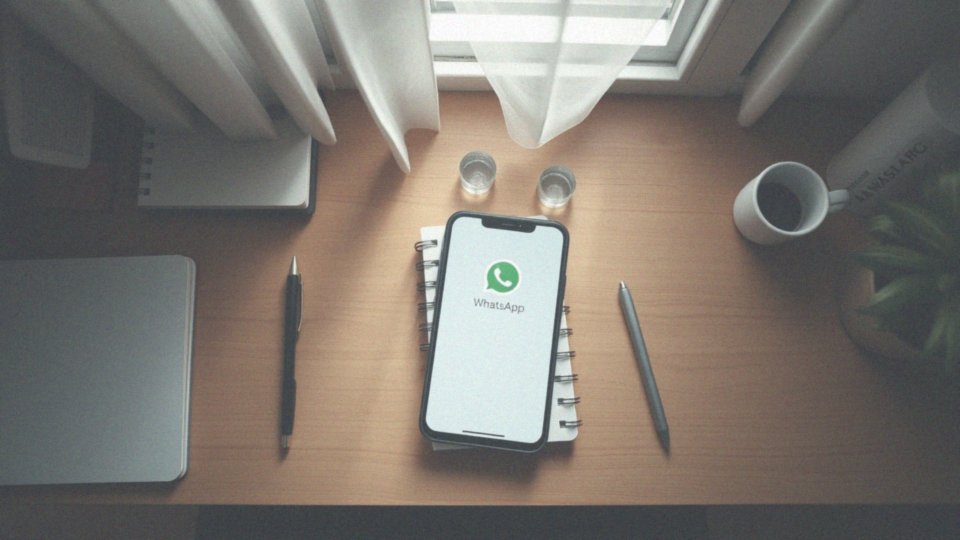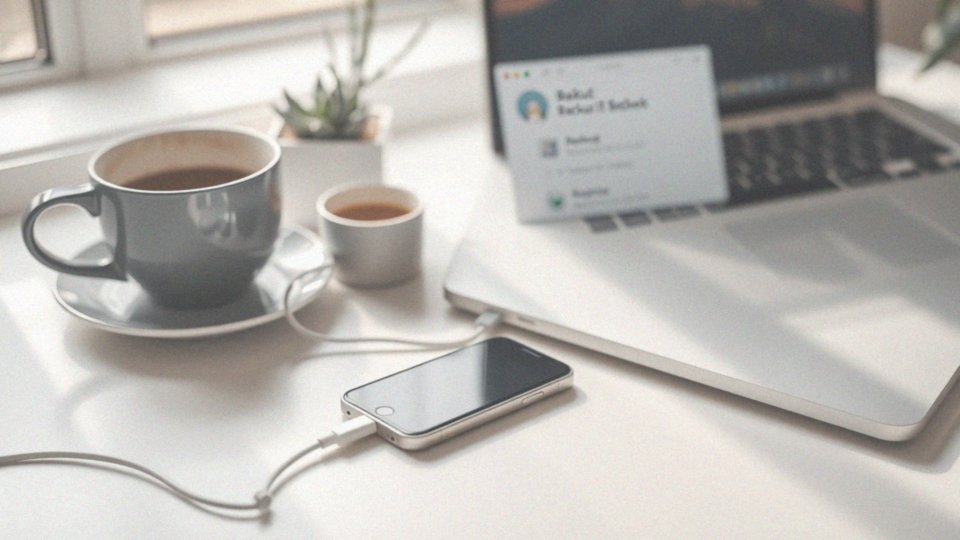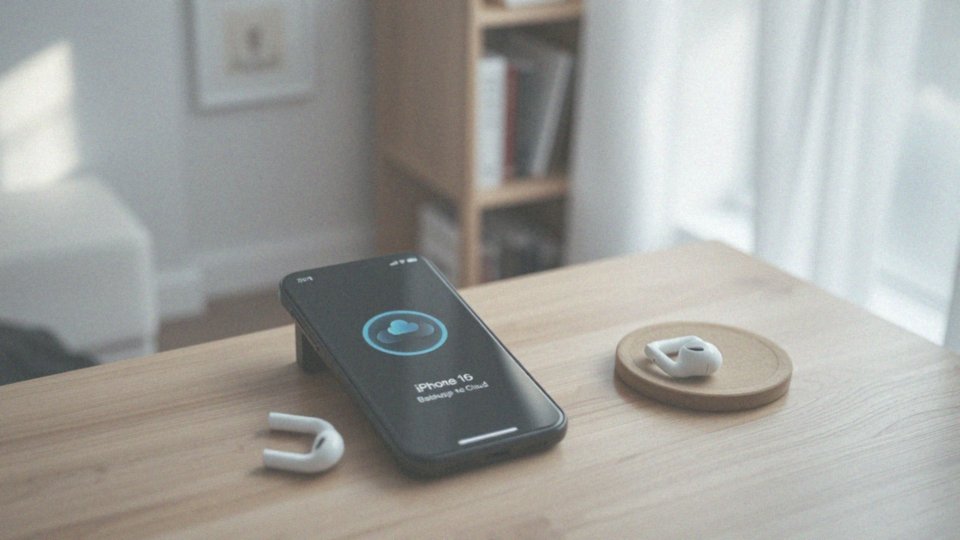Spis treści
Jak utworzyć kopię zapasową WhatsApp?
Aby zapisać swoje czaty WhatsApp, uruchom aplikację i wejdź w Ustawienia. Dalej wybierz zakładkę Czaty, a następnie opcję Kopia zapasowa czatów. W tym miejscu możesz zdecydować, jak często mają być wykonywane kopie:
- codziennie,
- co tydzień,
- co miesiąc.
Istnieje również możliwość manualnego utworzenia kopii, po prostu klikając „Utwórz kopię zapasową”. Posiadanie konta Google znacznie ułatwia sprawę, gdyż pozwala na przechowywanie kopii na Dysku Google. Dobrze też jest zaznaczyć opcję dodawania filmów, aby móc zachować multimedia wraz z historią rozmów. Dla jeszcze większego bezpieczeństwa, warto zastanowić się nad stworzeniem w pełni zaszyfrowanej kopii zapasowej za pomocą hasła lub klucza szyfrującego.
Dzięki temu Twoje dane będą lepiej chronione, a przywracanie rozmów na nowym urządzeniu z systemem Android stanie się znacznie prostsze. Pamiętaj, że regularne tworzenie kopii zapasowych to podstawa, by skutecznie zabezpieczyć swoje informacje.
Jakie są wymagania do pobrania kopii zapasowej WhatsApp z Dysku Google?
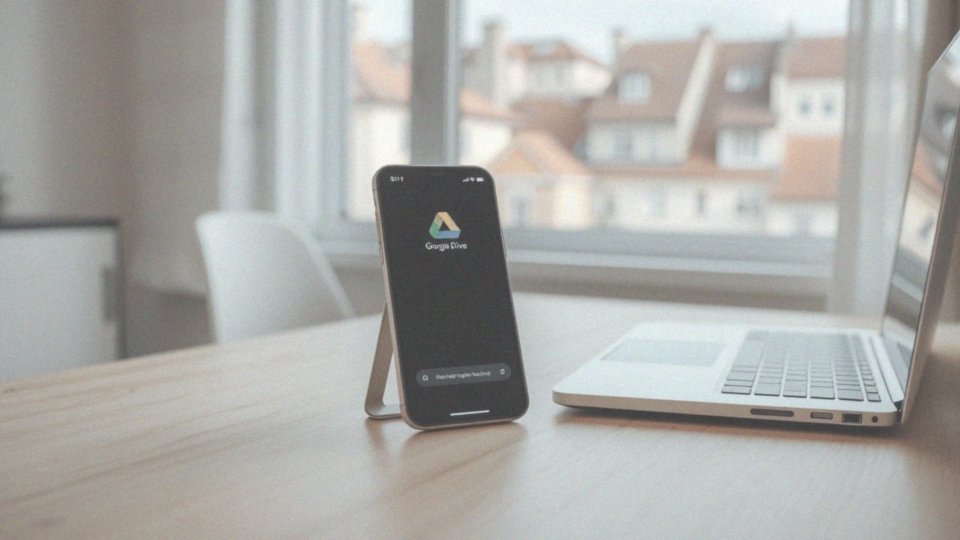
Aby odzyskać kopię zapasową WhatsApp z Dysku Google, musisz spełnić kilka kluczowych wymogów:
- upewnij się, że twoje urządzenie jest zalogowane na tym samym koncie Google, które posłużyło do utworzenia kopii,
- korzystaj z stabilnego połączenia internetowego, najlepiej przez Wi-Fi, ponieważ pliki do przywrócenia mogą być dość obszerne,
- sprawdź, czy masz wystarczająco dużo wolnego miejsca na swoim urządzeniu, aby pomieścić przywracane dane,
- upewnij się, że numer telefonu, na którym chcesz przywrócić kopię, jest zgodny z tym, który został użyty podczas tworzenia kopii zapasowej,
- jeśli korzystasz z weryfikacji dwuetapowej, potrzebujesz dostępu do kodu SMS, który pomoże w potwierdzeniu twojej tożsamości.
Gdy te warunki zostaną spełnione, proces przywracania historii czatów oraz powiązanych danych z Dysku Google przebiegnie sprawnie.
Jak korzystać z kopii zapasowej WhatsApp w chmurze Dysku Google?
Aby skorzystać z kopii zapasowej WhatsApp przechowywanej w chmurze Google Drive, najpierw upewnij się, że masz zaktualizowaną aplikację. Gdy zamierzasz przywrócić WhatsApp na nowym telefonie bądź po ponownej instalacji, uruchom aplikację i postępuj zgodnie z wyświetlanymi wskazówkami. Po zweryfikowaniu numeru telefonu, aplikacja automatycznie zlokalizuje dostępne kopie zapasowe na Dysku Google, co umożliwi ich łatwe przywrócenie. Choć proces ten odbywa się relatywnie szybko, warto zadbać o stabilne połączenie z internetem, ponieważ przesył danych może obciążać łącze.
Upewnij się także, że masz wystarczającą ilość wolnego miejsca na urządzeniu, aby zmieścić kopię zapasową. W przypadku jakichkolwiek problemów sprawdź, czy logujesz się na to samo konto Google, na którym utworzono wcześniejszą kopię. Jeśli korzystasz z weryfikacji dwuetapowej, nie zapomnij o kodzie SMS, który może być konieczny do pomyślnej finalizacji procesu. Regularne aktualizowanie kopii zapasowej pozwala mieć pewność, że twoje dane są zawsze aktualne, co wpływa na wygodę i bezpieczeństwo korzystania z aplikacji.
Jak działa funkcja przywracania historii czatów w aplikacji WhatsApp?

Funkcja przywracania historii czatów w WhatsApp daje możliwość odzyskania wcześniejszych rozmów oraz zapisanych plików multimedialnych z kopii zapasowej. Aby skorzystać z tej opcji, należy:
- odinstalować aplikację,
- ponownie ją zainstalować.
W momencie pierwszego uruchomienia WhatsApp poprosi cię o potwierdzenie numeru telefonu, co jest niezbędne do działającego dostępu do zapasowych danych. Po zalogowaniu się aplikacja szybko zlokalizuje dostępne kopie zapasowe na Dysku Google lub iCloud, oferując ich przywrócenie. Podczas tego procesu kluczowe jest posiadanie stabilnego połączenia z Internetem, co pozwoli uniknąć przerw i potencjalnej utraty informacji. Cała procedura przywracania jest prosta i składa się z kilku przejrzystych kroków.
Po zatwierdzeniu woli przywrócenia kopii zapasowej uzyskasz pełen dostęp do swoich czatów oraz mediów. Warto pamiętać, że skuteczne przywracanie danych wymaga spełnienia określonych warunków:
- musisz mieć dostęp do konta, na którym znajduje się kopia zapasowa,
- wystarczająco dużo miejsca na urządzeniu, aby pomieścić przywracane pliki.
Gdy proces zakończy się pomyślnie, Twoja historia czatów będzie znów dostępna.
Jakie są metody przywracania danych z kopii zapasowej WhatsApp?
Przywracanie danych z kopii zapasowej WhatsApp można zrealizować na dwa główne sposoby:
- korzystając z Dysku Google, jeśli jesteś użytkownikiem Androida,
- wykorzystując iCloud, jeżeli używasz iOS.
Po ponownym zainstalowaniu aplikacji oraz potwierdzeniu numeru telefonu, WhatsApp automatycznie odnajduje kopię zapasową, która znajduje się na Dysku Google lub w chmurze iCloud. Użytkownik ma możliwość przywrócenia zarówno czatów, jak i plików multimedialnych zapisanych w chmurze. Trzy kluczowe warunki to:
- stabilne połączenie internetowe,
- wystarczająca ilość dostępnego miejsca na urządzeniu,
- zgodność numeru telefonu z tym, który był użyty do utworzenia kopii zapasowej.
Cały proces przywracania jest dość prosty, a po jego zakończeniu użytkownik zyskuje pełny dostęp do wszystkich swoich rozmów oraz mediów. Warto również dodać, że w przypadku użytkowników iOS istnieje opcja przywrócenia danych z lokalnej kopii zapasowej. Wymaga to jednak ręcznego przeniesienia pliku do odpowiedniego folderu przed ponowną instalacją WhatsApp.
Jak przywrócić historię czatów z Dysku Google na Androidzie?
Aby przywrócić historię czatów z Dysku Google na swoim urządzeniu z systemem Android, wykonaj następujące kroki:
- odinstaluj aplikację WhatsApp,
- pobierz ją ponownie z Google Play,
- uruchom aplikację i zweryfikuj swój numer telefonu,
- zaloguj się na to samo konto Google, z którego wykonano kopię zapasową,
- gdy WhatsApp zapyta, czy chcesz przywrócić dane, wybierz opcję „Przywróć”.
Ważnym aspektem jest posiadanie stabilnego połączenia z Internetem, najlepiej przez Wi-Fi, ponieważ przesyłanie plików multimedialnych może być dość czasochłonne. Trwanie tego procesu zależy również od wielkości kopii zapasowej. Gdy wszystko przebiegnie pomyślnie, twoje rozmowy i pliki multimedialne będą dostępne w aplikacji. Upewnij się także, że masz wystarczająco dużo wolnego miejsca na urządzeniu, aby pomieścić przywracane dane, co pozwoli uniknąć nieprzyjemnych niespodzianek podczas korzystania z aplikacji.
Jak można odinstalować i ponownie zainstalować WhatsApp w celu przywrócenia danych?
Aby skutecznie odinstalować i ponownie zainstalować WhatsApp w celu odzyskania danych, na początku znajdź aplikację na swoim urządzeniu. Przytrzymaj ikonę WhatsApp i wybierz opcję „Odinstaluj”, lub skorzystaj z Ustawień. W zakładce Aplikacje znajdziesz WhatsApp – kliknij na „Odinstaluj”.
Po zakończeniu tego kroku pobierz aplikację ponownie z odpowiedniego źródła:
- Sklepu Play na Androidzie,
- App Store na iOS.
Po instalacji uruchom WhatsApp i zweryfikuj swój numer telefonu. Aplikacja automatycznie rozpozna dostępne kopie zapasowe i umożliwi ich przywrócenie. Zadbaj o stabilne połączenie internetowe, ponieważ pobranie dużych kopii zapasowych może wymagać nieco więcej czasu.
Pamiętaj, że odinstalowanie aplikacji usuwa dane przechowywane w pamięci lokalnej, dlatego ważne jest, aby wcześniej stworzyć kopię zapasową. Dzięki temu bez problemu odzyskasz czaty oraz multimedia po ponownej instalacji WhatsApp.
Jak zarządzać kopiami zapasowymi WhatsApp na swoim urządzeniu?
Zarządzanie kopiami zapasowymi WhatsApp na Twoim urządzeniu jest niezwykle istotne, gdyż pomaga zabezpieczyć ważne informacje. Aby efektywnie tworzyć i przechowywać kopie, warto ustawić automatyczne tworzenie kopii na:
- dzień,
- tydzień,
- miesiąc.
Z kolei ręczne utworzenie kopii zapasowej można zrealizować poprzez kliknięcie opcji „Utwórz kopię zapasową” w sekcji ustawień czatów. Użytkownicy Androida mają swoje kopie przechowywane na Dysku Google, natomiast ci korzystający z iOS zapisują je w iCloud. Regularne przeglądanie i usuwanie starszych plików może pomóc w oszczędzeniu miejsca na urządzeniu. Można to uczynić w ustawieniach konta Google lub iCloud, gdzie użytkownicy mają dostęp do przeglądania swoich kopii zapasowych.
Dodatkowo istnieją narzędzia umożliwiające eksport kopii zapasowych WhatsApp na komputer, co otwiera nowe możliwości archiwizacji danych. Mimo to, warto być ostrożnym wobec aplikacji firm trzecich, które obiecują przywracanie usuniętych wiadomości, ze względu na możliwe zagrożenia dla prywatności. Regularne monitorowanie oraz zarządzanie kopiami zapasowymi jest kluczowe, by zapewnić bezpieczeństwo danych. To również istotny element dbania o historię czatów oraz wszelkie cenne pliki multimedialne.
W jaki sposób historia czatów jest przechowywana w aplikacji WhatsApp?
WhatsApp zapisuje historię czatów w dwóch miejscach: na smartfonie oraz w chmurze. Użytkownicy systemu Android mogą korzystać z automatycznych kopii zapasowych, które są tworzone codziennie. Te dane są przechowywane w pamięci telefonu i chronione szyfrowaniem, co dba o prywatność każdej osoby korzystającej z aplikacji. Co istotne, WhatsApp nie przechowuje rozmów na swoich serwerach, co minimalizuje ryzyko utraty danych wskutek nieautoryzowanego dostępu.
Użytkownicy Androida mają również możliwość przechowywania kopii zapasowych w Google Drive, co nie obciąża ich konta w tym serwisie. Z kolei posiadacze iPhone’ów korzystają z iCloud do zapisywania swoich danych. Regularne tworzenie kopii zapasowych jest kluczowe, aby zabezpieczyć historię czatów przed utratą na wypadek awarii czy zgubienia telefonu.
Ważne, by mieć stabilne połączenie internetowe podczas przywracania danych, dzięki czemu ten proces staje się łatwiejszy. Dodatkowo, numery telefonów używane do tworzenia kopii zapasowych muszą być takie same, aby zapewnić bezproblemowe odzyskiwanie historii rozmów.
Co zrobić, aby chronić swoje dane za pomocą kopii zapasowej WhatsApp?
Aby skutecznie chronić swoje dane na WhatsApp, warto regularnie tworzyć kopie zapasowe. Zaloguj się do aplikacji, przejdź do Ustawienia, a następnie wybierz Czaty i Kopię zapasową czatów. Możesz ustawić automatyczne wykonywanie kopii:
- codziennie,
- co tydzień,
- co miesiąc.
Co zapewni, że twoje czaty będą zawsze aktualne. Najlepiej, jeśli zdecydujesz się przechowywać kopie na Dysku Google, jeśli korzystasz z urządzeń z systemem Android, natomiast użytkownicy iOS mają możliwość użycia iCloud. Nie zapomnij o zabezpieczeniu swojego konta Google lub Apple ID silnym hasłem.
Dodatkowo, warto włączyć weryfikację dwuetapową, by jeszcze bardziej podnieść poziom ochrony danych. Istnieje także opcja utworzenia hasła dla szyfrowanej kopii zapasowej, co zwiększy bezpieczeństwo twoich informacji. Regularnie sprawdzaj, czy kopie są tworzone prawidłowo, a także zwróć uwagę na to, by mieć wystarczająco dużo wolnego miejsca na urządzeniu oraz w chmurze.
Ważne, aby unikać korzystania z nieoficjalnych aplikacji do zarządzania kopiami zapasowymi, ponieważ mogą stanowić zagrożenie dla prywatności twoich danych. Dobrze skonfigurowana kopia zapasowa jest kluczowym elementem zabezpieczeń w komunikacji przez WhatsApp.
Jak weryfikować numer telefonu w aplikacji WhatsApp?
Weryfikacja numeru telefonu w aplikacji WhatsApp to kluczowy etap, który odbywa się albo przy pierwszym uruchomieniu, albo po ponownym zainstalowaniu programu. Proces ten polega na wpisaniu swojego numeru telefonu, na który WhatsApp wysyła specjalny kod SMS. Dzięki temu system potwierdza, że jesteś właścicielem danego numeru. Upewnij się, że wprowadzony numer jest poprawny, aby uniknąć ewentualnych problemów w trakcie weryfikacji.
Jeżeli nie dotrze do Ciebie kod SMS, masz możliwość skorzystania z opcji weryfikacji poprzez połączenie telefoniczne, co znacznie przyspiesza potwierdzenie tożsamości. Taka metoda ma kluczowe znaczenie w zabezpieczaniu konta przed dostępem osób nieuprawnionych, zapewniając, że Twoje dane są zawsze powiązane z odpowiednim numerem telefonu.
Dodatkowo, WhatsApp umożliwia włączenie funkcji weryfikacji dwuetapowej, co znacząco podnosi bezpieczeństwo Twojego konta. Możesz ustawić hasło, które będzie wymagane przy każdej próbie logowania. To daje Ci pełną kontrolę nad tym, kto ma dostęp do Twojego konta. Wprowadzenie takich zabezpieczeń znacznie zwiększa ochronę Twoich danych osobowych w aplikacji WhatsApp.